۱۶ روش آسان برای حل مشکل کار نکردن دسته Xbox روی کامپیوتر
هماهنگی قدرت یک کامپیوتر با راحتی استفاده از دسته Xbox تجربهای لذتبخش است. در حالت ایدهآل، دستههای Xbox باید بدون مشکل به ویندوز متصل شوند، چرا که مایکروسافت طراحی کرده تا کاربران روی هر دو پلتفرم بازی کنند.
با این حال، گاهی اتصال دسته با مشکلاتی مواجه میشود. شایعترین دلایل شامل موارد زیر هستند:
-
پورتهای USB معیوب در کامپیوتر یا دسته
-
درایورهای قدیمی یا حذفشده
-
رجیستری خراب ویندوز
-
تداخل با آنتیویروس
-
کابلهای آسیبدیده
در ادامه این مقاله، شما را با راهکارهای آسان و سریع برای رفع مشکل کار نکردن دسته Xbox در ویندوز آشنا میکنیم تا بتوانید بدون دردسر به بازی خود ادامه دهید.
بیشتر بخوانید
نحوه اتصال دسته ایکس باکس Xbox به کامپیوتر
نحوه ریست کردن کنترلرهای ایکس باکس Xbox برای ایکس باکس وان، سری ایکس باکس و ویندوز
چرا دسته Xbox من روی کامپیوتر کار نمیکند؟
رفع مشکل کار نکردن دسته Xbox روی ویندوز معمولاً ساده است، اما بسته به نوع اتصال، راه حلها متفاوت هستند.

مشکلات رایج دستههای Xbox:
-
دسته با سیم (Wired Controller)
اگر از دسته با سیم استفاده میکنید و کامپیوتر USB را شناسایی نمیکند، ممکن است پیغام «USB Device Not Recognized» روی ویندوز نمایش داده شود یا هیچ پیغامی مشاهده نکنید.
راه حلها:-
بروزرسانی درایورهای USB
-
امتحان کردن پورت USB دیگر
-
-
دسته بیسیم (Wireless Controller)
اگر دسته بیسیم در حال چشمک زدن است یا به کامپیوتر متصل نمیشود، یعنی اتصال به ویندوز برقرار نشده است.
راه حلها:-
بروزرسانی Firmware دسته
-
همگامسازی دوباره با ویندوز
-
اکنون وقت آن است که با ۱۶ راهکار آسان برای رفع مشکل کار نکردن دسته Xbox روی کامپیوتر آشنا شوید تا بتوانید بدون دردسر به بازی ادامه دهید.
نحوه رفع مشکل کار نکردن دسته Xbox روی کامپیوتر
یکی از رایجترین دلایل کار نکردن دسته Xbox روی ویندوز، درایورهای قدیمی USB است. وقتی درایورها بهروز نباشند، ممکن است ویندوز دسته Xbox یا هر دستگاه USB دیگر را شناسایی نکند.
بررسی علت مشکل
قبل از هر اقدامی، تست کنید که پورتهای USB کامپیوترتان سالم هستند یا خیر. میتوانید وسایلی مثل گوشی، هارد اکسترنال، کیبورد یا موس را به پورت وصل کنید. اگر این دستگاهها هم شناسایی نشدند، احتمالاً مشکل از درایورها یا پورتهاست.
روش 1: بروزرسانی دستی درایورهای USB
- در نوار جستجوی ویندوز، Device Manager را تایپ و باز کنید.
- بخش Human Interface Devices را پیدا کنید.
- روی هر گزینه USB Input Device راستکلیک و Update Drivers را انتخاب کنید.
- گزینه خودکار را انتخاب کنید و اگر ویندوز درایور مناسبی پیدا نکرد، از گزینه Windows Update استفاده کنید.
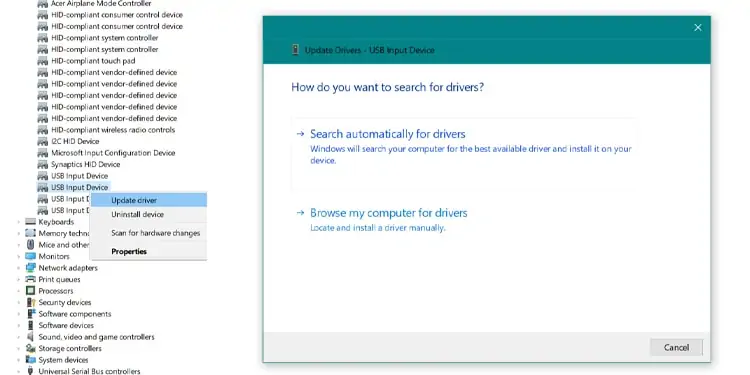
روش 2: بروزرسانی خودکار درایورها
ابزارهای متعددی وجود دارند که میتوانند درایورهای کامپیوتر شما را بهتر از ویندوز بهروز کنند.
پیشنهاد ما Driver Booster است:
- برنامه را از صفحه رسمی Driver Booster دانلود و نصب کنید.
- روی Scan کلیک کنید.
- نسخه رایگان اکثر درایورها را بهروزرسانی میکند؛ برای سایر درایورها نیاز به خرید لایسنس است.
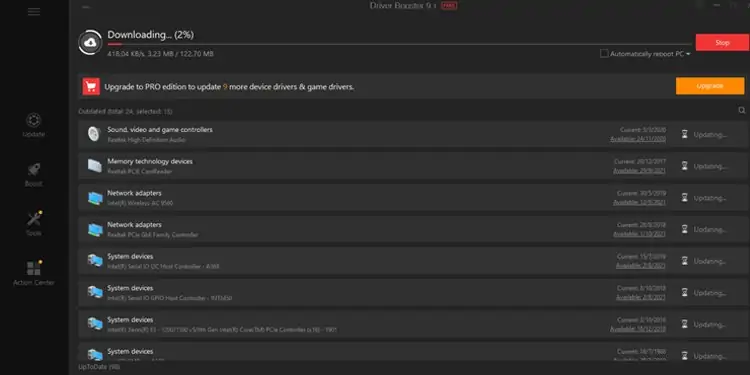
روش 3: بروزرسانی دستی درایور دسته Xbox
اگر مشکل از پورتها یا کابلها نبود، احتمال دارد درایور دسته Xbox خراب یا حذف شده باشد. برای بهروزرسانی:
-
دسته Xbox را به کامپیوتر وصل کنید.
-
Device Manager را باز کنید.
-
بخش Microsoft Xbox One Controller را باز کرده و روی آیتم راستکلیک کنید.
-
Update Driver Software را انتخاب کنید و گزینه خودکار را بزنید.
-
اگر مشکل باقی ماند:
-
به جای گزینه خودکار، Let me pick from a list of device drivers on my computer را انتخاب کنید.
-
Microsoft Xbox One Controller را انتخاب کرده و Next را بزنید.
-
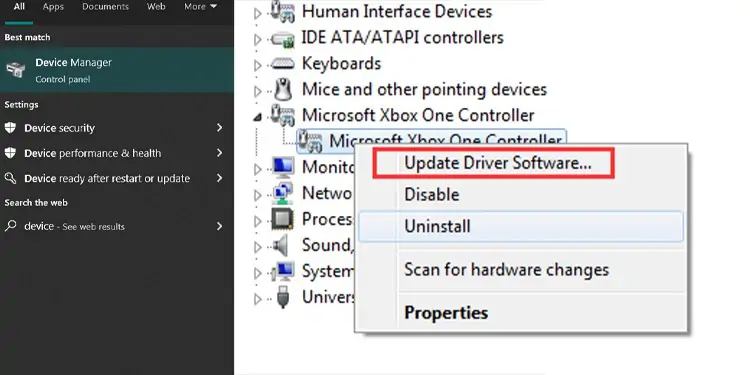
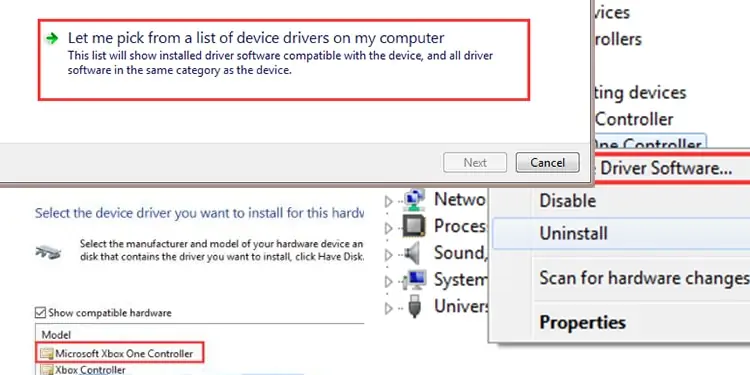
روش 4: استفاده از ابزار بازیابی (Restoration Tool)
برخی مشکلات دسته Xbox روی کامپیوتر به دلیل تنظیمات متفاوت هر سیستم یا فایلهای خراب یا حذفشده ویندوز پیش میآیند. در چنین مواردی، استفاده از یک ابزار بازیابی سیستم میتواند مفید باشد.
-
ما Restoro را پیشنهاد میکنیم که نسخه رایگان برای رفع یک مشکل در هر بار ارائه میدهد.
-
این ابزار برای مشکلات مربوط به دستگاههای جانبی، نصب نرمافزارها، کرشها و فایلهای خراب ویندوز کاربرد دارد.
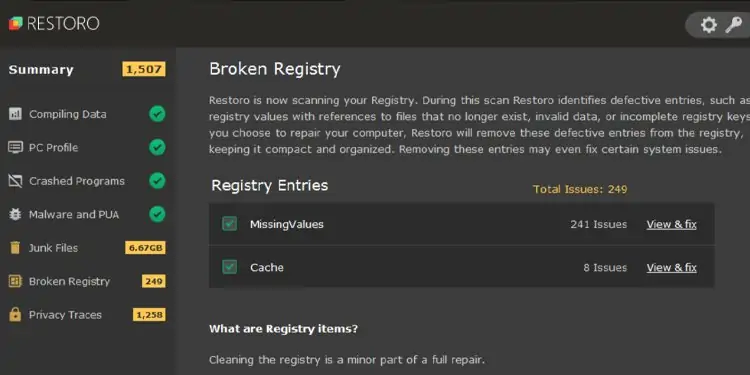
روش 5: غیرفعال کردن آنتیویروس و نصب مجدد درایور دسته Xbox
در برخی موارد نادر، آنتیویروس میتواند مانع عملکرد درست درایورها شود. در این صورت، میتوانید برنامه امنیتی را غیرفعال کرده و درایور دسته را دوباره نصب کنید. اگر نرمافزار امنیتی مشکلساز است، میتوانید آن را حذف کنید و تا زمان تهیه نسخه جدید، از Windows Security استفاده کنید.
مراحل نصب مجدد درایور دسته Xbox:
- Device Manager را باز کنید (کلیدهای Windows + X و سپس انتخاب Device Manager).
- دسته Xbox One خود را پیدا کنید. روی آن راستکلیک کرده و Uninstall Device را انتخاب کنید.
- تأیید کنید و دستگاه را حذف کنید.
- وی آیکون Scan for Hardware Changes کلیک کنید. ویندوز بهصورت خودکار درایور جدید را نصب خواهد کرد.
این روش باعث نصب مجدد درایورهای از دست رفته و رفع مشکلات اتصال دسته Xbox میشود.
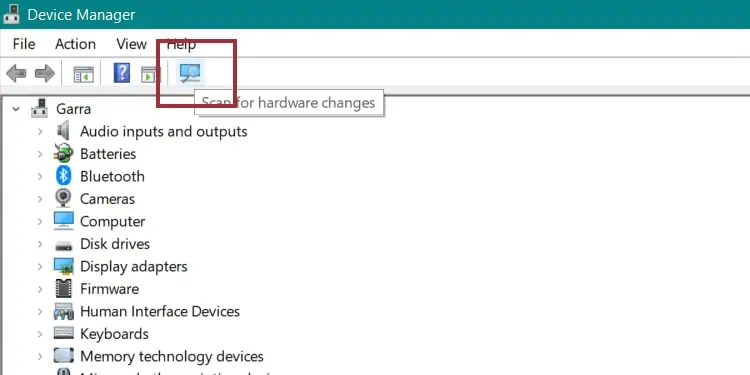
روش 6: جدا کردن و دوباره وصل کردن کابل
اگر تمام روشها شکست خوردند، میتوانید به راه حل ساده و واضح بازگردید:
-
کابل USB را از دسته جدا کنید و دوباره وصل کنید.
-
ترجیحاً از پورتهای مادربورد در پشت کیس استفاده کنید، نه پورتهای جلویی.
-
همیشه با روشهای ساده شروع کنید و سپس به راهکارهای پیچیدهتر بروید.

روش 7: استفاده از کابل دیگر
اگر مشکل همچنان باقی ماند، کابل USB دسته را عوض کنید. کابلهای USB عمر محدودی دارند و ممکن است مشکل از کابل باشد.
روش 8: بروزرسانی ویندوز
گاهی پیغام «USB Device Not Recognized» به این معناست که دستگاه روی یک پورت خاص کار نمیکند. بروزرسانی ویندوز به آخرین نسخه اغلب این مشکل را حل میکند، زیرا بستههای آپدیت شامل بهبودهای USB هستند که باعث میشوند کامپیوتر با لوازم جانبی Xbox سازگار شود.
مراحل بروزرسانی ویندوز:
-
کلیدهای Windows + I را فشار دهید.
-
وارد بخش Update & Security شوید.
-
در پنل سمت راست، به دنبال آپدیتهای موجود بگردید و آنها را دانلود یا نصب کنید.
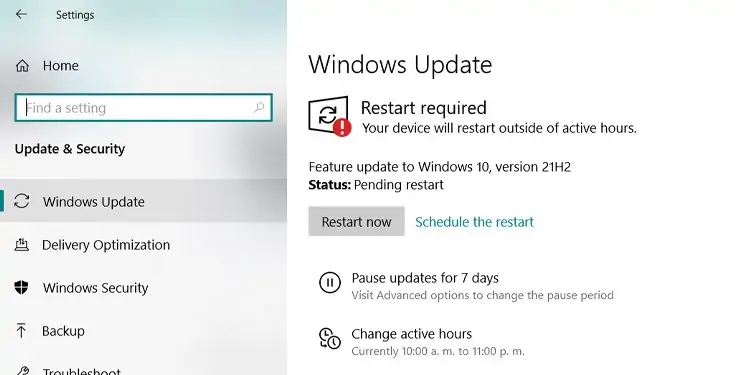
روش 9: بروزرسانی Firmware دسته Xbox از طریق کنسول
از ژوئن ۲۰۱۵ به بعد، مدلهای دسته Xbox بیسیم امکان بروزرسانی Firmware را دریافت کردند. اگر دسته شما پورت ۳.۵ میلیمتری دایرهای در پایین دارد، میتوانید به صورت بیسیم آن را بهروزرسانی کنید.
مراحل بروزرسانی از طریق کنسول:
-
اگر میخواهید هدست استریو نیز بروزرسانی شود، آداپتور هدست را به دسته وصل کنید.
-
دسته Xbox را با فشار دادن دکمه Xbox روشن کنید و آن را به کنسول متصل نمایید.
-
در صورت نیاز، میتوانید از کابل USB 3.5 میلیمتری برای اتصال استفاده کنید.
-
-
به مسیر Profile & System → Settings → Devices & Streaming → Accessories بروید و دستهای که میخواهید بروزرسانی کنید را انتخاب کنید.
-
روی Device Info کلیک کرده و سپس Firmware Version را انتخاب کنید.
-
گزینه Update Now را بزنید.
-
اگر دسته را به کنسول متصل کرده باشید، بهروزرسانی Firmware ممکن است به صورت خودکار نمایش داده شود.
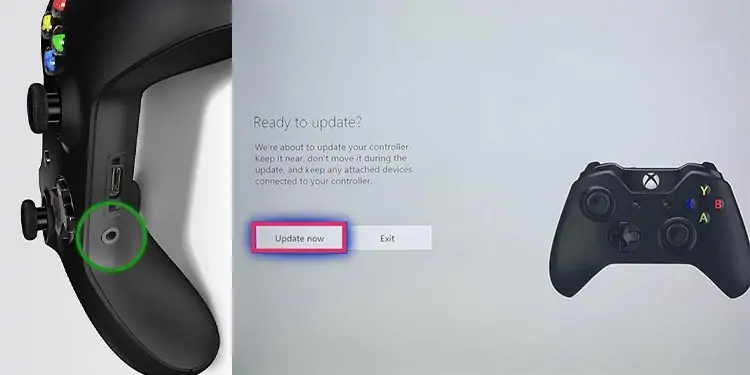
روش 10: بروزرسانی Firmware دسته Xbox با ویندوز ۱۰
اگر کنسول Xbox ندارید، میتوانید دسته Xbox خود را از طریق ویندوز ۱۰ نیز بروزرسانی کنید.
مراحل بروزرسانی:
-
دسته Xbox را با کابل USB به کامپیوتر وصل کنید.
-
در صورت نیاز، میتوانید از Xbox Wireless Adapter برای ویندوز نیز استفاده کنید.
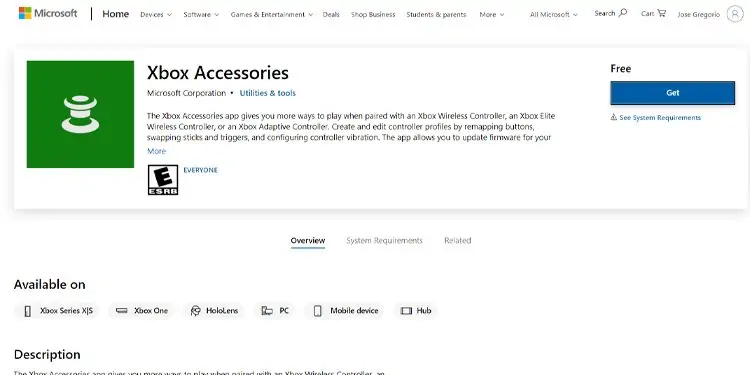
-
-
اپلیکیشن Xbox Accessories را باز کنید.
-
اگر بهروزرسانی نیاز باشد، پیغام “Update Required” نمایش داده میشود.
-
اجازه دهید بهروزرسانی انجام شود و پس از اتمام، برنامه را ببندید.
-
- اگر ویندوز کابل USB دسته را شناسایی نکرد، ابتدا مراحل مربوط به Issue 1 (کار نکردن USB) را دنبال کنید.
روش 11: استفاده از Xbox Wireless Adapter برای ویندوز
اگر دسته Xbox بیسیم روی کامپیوتر چشمک میزند و به درستی متصل نمیشود، میتوانید از Xbox Wireless Adapter برای ویندوز استفاده کنید.
این دستگاه کوچک را میتوانید به پورت USB 2.0 یا 3.0 کامپیوتر وصل کنید. پس از اتصال، درایورها بهصورت خودکار نصب میشوند. این درایورها از قبل در ویندوز ۷، ۸، ۱۰ و ۱۱ موجود هستند.
مراحل اتصال دسته با استفاده از Wireless Adapter:
-
آداپتور را به پورت USB وصل کنید.
-
برای ویندوز ۷، ۸، ۱۰ و ۱۱، حدود یک دقیقه صبر کنید تا درایورها نصب شوند.
-
دسته Xbox را با فشار دادن و نگه داشتن دکمه Xbox روشن کنید. دکمه Xbox شروع به چشمک زدن میکند.
-
دکمه Pairing روی آداپتور را فشار دهید.
-
دکمه Pairing روی دسته را فشار دهید. وقتی دکمه دسته ثابت شد، اتصال برقرار شده است.
-
برای اتصال چند دسته، مراحل بالا را برای هر دسته تکرار کنید.

روش 12: همگامسازی دوباره دسته Xbox بیسیم
اگر قبلاً از دسته Xbox بیسیم روی کنسول یا کامپیوتر استفاده کردهاید، ممکن است نیاز باشد دسته را دوباره با کامپیوتر همگامسازی کنید. این روش برای رفع اکثر مشکلات اتصال دسته بیسیم روی ویندوز کاربرد دارد.
مراحل همگامسازی دوباره دسته:
- کامپیوتر را روشن کرده و وارد حساب کاربری خود شوید.
- دکمه Xbox را به مدت ۳ ثانیه فشار دهید تا دسته روشن شود. دکمه شروع به چشمک زدن میکند.
- دکمه Pair در بالای دسته را فشار داده و نگه دارید. نور دسته سریع چشمک میزند و در جستجوی کامپیوتر است.
-
روی کامپیوتر، Start → Settings → Devices بروید.
-
در ویندوز ۱۱: Settings → Bluetooth & Devices
-
- گزینه Add Bluetooth (یا Add Device در ویندوز ۱۱) را انتخاب کنید و سپس Everything else را بزنید.
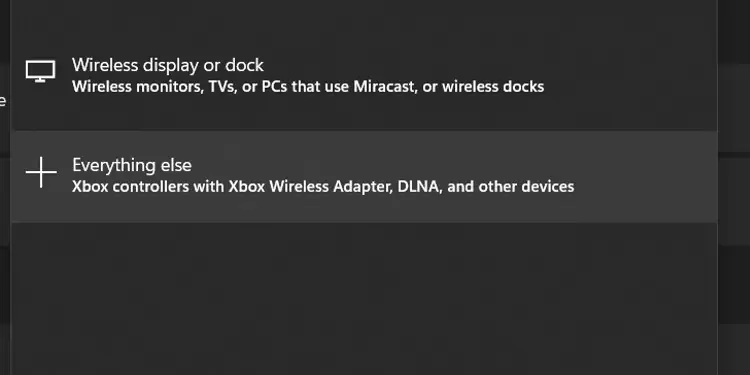
-
ز لیست، Xbox Wireless Controller یا Xbox Elite Wireless Controller را انتخاب کنید.
-
وقتی اتصال برقرار شد، دکمه Xbox به صورت ثابت روشن میشود.
روش 13: اتصال دوباره دسته Xbox از طریق بلوتوث به ویندوز
میتوانید دسته Xbox خود را به کامپیوتر ویندوزی از طریق بلوتوث نیز متصل کنید. این روش شبیه اتصال بیسیم است، اما عملکرد آن کمی متفاوت است.
نکته: دستههایی که بلوتوث دارند، اطراف دکمه Xbox دارای پلاستیک یکپارچه در جلوی دسته هستند. در دستههایی بدون بلوتوث، این پلاستیک در بالای دسته قرار دارد.
همچنین برای اتصال بلوتوث به ویندوز ۱۰، باید آخرین Anniversary Update نصب شده باشد.
مراحل اتصال دسته Xbox با بلوتوث:
- در صورت نیاز، Firmware دسته Xbox را بروزرسانی کنید.
- وسایلی مانند هدست را از دسته جدا کنید؛ این لوازم جانبی از طریق بلوتوث کار نمیکنند.
- فقط یک دسته را همزمان وصل کنید.
- دسته Xbox را با فشار دادن دکمه وسط روشن کنید.
- دکمه Pair را نگه دارید تا چراغ دسته سریع چشمک بزند.
-
روی کامپیوتر، Start → جستجوی Bluetooth → Bluetooth & other devices را باز کنید.
-
در ویندوز ۱۱: Bluetooth & Devices
-
- گزینه Add Bluetooth or other devices (یا Add Device در ویندوز ۱۱) را انتخاب کنید.
- Bluetooth را انتخاب کنید (نه “Everything Else” که در روش اتصال بیسیم استفاده شد).
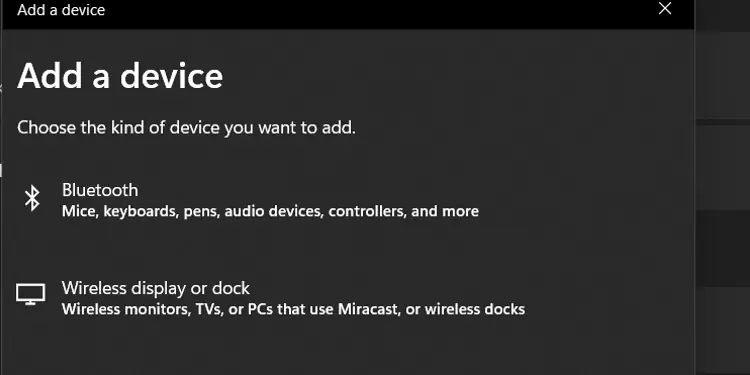
- از لیست، دسته Xbox خود را انتخاب کنید تا اتصال برقرار شود.
روش 14: رفع مشکل بلوتوث کامپیوتر
اگر بلوتوث کامپیوتر شما کار نمیکند، میتوانید از Troubleshooter ویندوز برای رفع مشکلات درایور USB و پورتها استفاده کنید.
مراحل اجرای Troubleshooter:
-
کلیدهای Windows + I را فشار دهید تا Settings باز شود.
-
وارد Update & Security شوید.
-
در پنل سمت چپ، Troubleshoot را انتخاب کرده و در سمت راست روی Additional troubleshooters کلیک کنید.
-
گزینه Bluetooth را انتخاب کنید و اجازه دهید ویزارد مشکلات را بررسی و رفع کند.
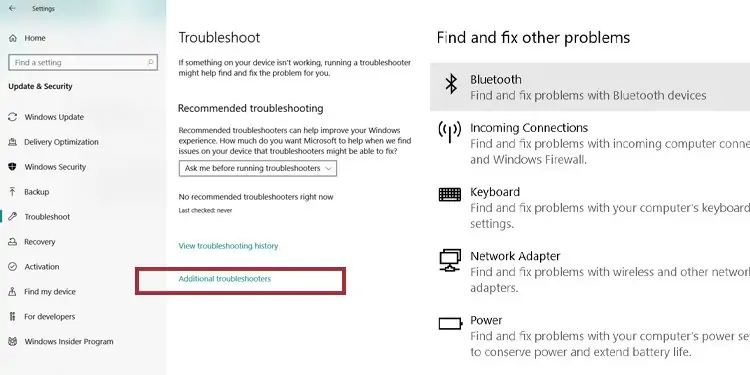
روش 15: تعویض باتری دسته Xbox
پس از امتحان کردن روشهای پیچیده، میتوانید باتری دسته Xbox را تعویض یا شارژ کنید. گاهی مشکل ساده از باتری است و با این روش حل میشود.
روش 16: استفاده از کابل USB به جای بلوتوث
در نهایت، اگر اتصال بیسیم یا بلوتوث مشکل دارد، میتوانید دسته Xbox را با کابل USB به کامپیوتر وصل کنید. این روش معمولاً سادهترین و سریعترین راه برای رفع مشکل اتصال است.




